Namestitev potrebnih orodij:
Pogon USB lahko enostavno formatirate kot FAT. Če želite to narediti, morate imeti dosfstools nameščen. Ime paketa je enako v vseh običajnih distribucijah Linuxa. Moral bi biti že nameščen v vašem računalniku. Če ni, za namestitev uporabite upravitelja paketov dosfstools.
V Ubuntu / Debian lahko namestite dosfstools z naslednjim ukazom:
$ sudo apt install dosfstools -yNa CentOS 7 ali RHEL 7 lahko namestite dosfstools z naslednjim ukazom:
$ sudo yum namesti dosfstools -yOblikovanje pogona USB kot FAT:
Zdaj vstavite bliskovni pogon USB, ki ga želite formatirati kot FAT.
Nato zaženite naslednji ukaz, da poiščete ime naprave vašega USB-pogona.
$ sudo lsblkKot lahko vidite, ima 4 GB bliskovnega pogona USB ime naprave sdb v mojem primeru. Torej, do njega lahko dostopam kot / dev / sdb. Za vas je lahko drugače. Poskrbite, da ga boste odslej zamenjali s svojim.
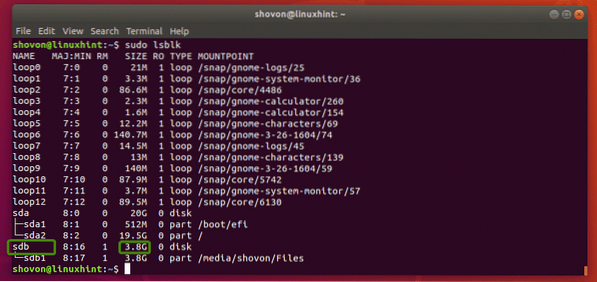
Kot vidite, particijo že imam / dev / sdb1 na mojem bliskovnem pogonu USB. Torej, ni mi treba ustvariti particije. Če pa particije že nimate, jo morate najprej ustvariti.

Če imate particijo, potem najprej odstranite particijo, če je nameščena (kot v mojem primeru). V nasprotnem primeru ga ne boste mogli formatirati.
Če želite demontirati particijo, zaženite naslednji ukaz:
$ sudo umount / dev / sdb1
Recimo, da na vašem USB-pogonu iz nekega razloga ni particije. Lahko uporabiš fdisk da ga enostavno ustvarite.
Če želite to narediti, odprite / dev / sdb s fdisk, kot sledi:
$ sudo fdisk / dev / sdb
Zdaj pritisnite o in pritisnite

Zdaj, da ustvarite novo particijo, pritisnite n in nato pritisnite

Ker je to prva particija našega dragocenega pogona USB, je privzeta vrednost 1 v redu. Torej, pritisnite

Pritisnite

Pritisnite

Morda boste videli naslednje sporočilo. Samo pritisnite y in nato pritisnite

Treba je ustvariti particijo.

Zdaj morate spremeniti vrsto particije v W95 FAT32. V nasprotnem primeru Windows in drugi operacijski sistemi morda ne bodo mogli prepoznati datotečnega sistema.
Za to pritisnite t in pritisnite

Kot lahko vidite, je vrsta particije spremenjena v W95 FAT32.

Zdaj pritisnite w in pritisnite

Zdaj lahko formatirate particijo pogona USB / dev / sdb1 kot datotečni sistem FAT32 (32-bitni FAT) z naslednjim ukazom:
$ sudo mkfs.vfat -F 32 -n MyFlashDrive / dev / sdb1OPOMBA: Tukaj -n zastava nastavi oznako (MyFlashDrive v mojem primeru) za vaš USB-pogon. Oznaka vam pomaga enostavno prepoznati bliskovne pogone USB, če imate več bliskovnih pogonov USB.

Vaš pogon USB mora biti formatiran kot FAT32. Ne upoštevajte opozorila. Windows ne podpira malih črk v nalepkah FAT32. Nalepka bo prikazana samo z velikimi črkami. To je vse. Če vas opozorilo moti, razmislite o uporabi samo velikih črk v nalepki.

Kot lahko vidite, lahko namestim bliskovni pogon USB in tam kopiram datoteke.
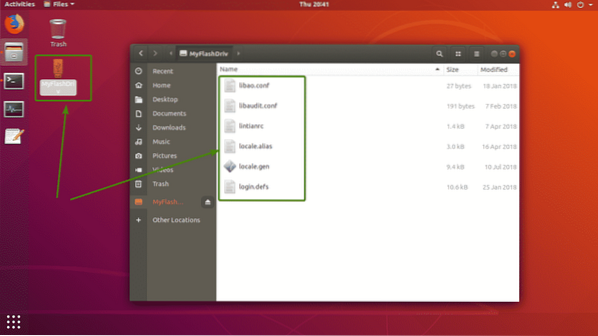
Kot lahko vidite, bliskovni pogon USB v sistemu Windows deluje povsem dobro. Datoteke, ki sem jih kopiral iz Linuxa, so dostopne.
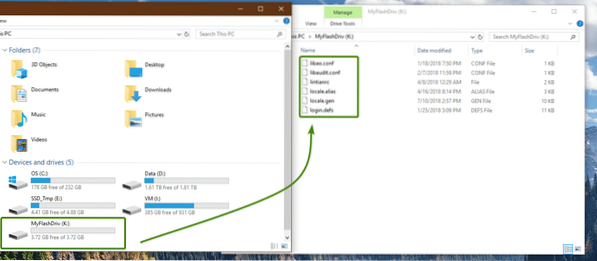
Torej, tako ustvarite datotečni sistem FAT (ali FAT32) v Linuxu. Hvala, ker ste prebrali ta članek.
 Phenquestions
Phenquestions


